word2010页眉页脚的使用教程
1、 页眉和页脚是文档中每个页面的顶部、底部和两侧页边距中的区域。可自定义任何一个,也可使用库中的内置样式。
选择“插入”,然后选择“页眉”或“页脚”。将显示许多内置布局。滚动这些布局并选择所需布局。
将在文档中打开页眉和页脚空间,以及“页眉和页脚工具”。 只有在关闭“页眉和页脚工具”后,才能再次编辑文档的正文。
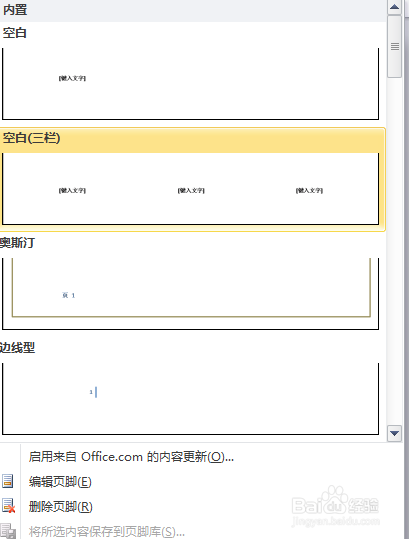
2、 在页眉或页脚中键入所需文本。 大多数页眉和页脚有可以覆盖的占位符文本(如“文档标题”)。
选择“页眉和页脚工具”之一向页眉或页脚添加更多内容,如日期和时间、图片,以及作者的姓名或其他文档信息。 也可以选择选项为奇偶页设置不同标题,并指示不希望在第一页上显示页眉或页脚。
完成操作后,请选择“关闭页眉和页脚”。
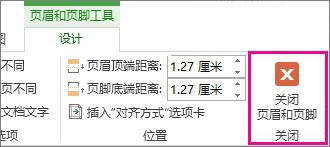
3、向页眉或页脚添加页码,
双击页眉 (页的顶部) 区域或页脚 (页的底部) 区域打开在页眉和页脚工具下的设计选项卡中。
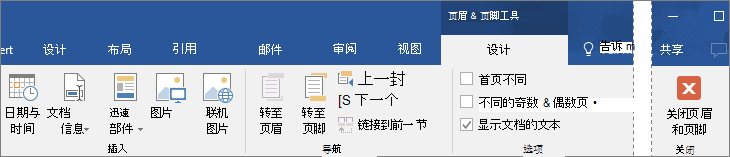
4、 如果要将页码置于中心,请在“设计”选项卡上,单击“插入‘对齐方式’选项卡”>“居中”>“确定”。
如果要将页码放置到页面右侧,请在“设计”选项卡上,单击“插入‘对齐方式’选项卡”>“靠右”>“确定”。
在“插入”选项卡上,单击“文档部件”>“域”。
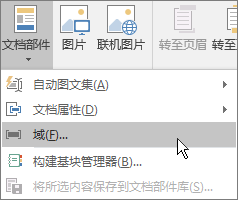
5、在“域名”列表中,单击“Page”,再单击“确定”。
若要更改编号格式,请在“设计”选项卡(在页眉和页脚工具下)上,单击“页码”>“设置页码格式”。
若要返回至文档正文,请单击“页眉和页脚工具”>“关闭页眉和页脚”。
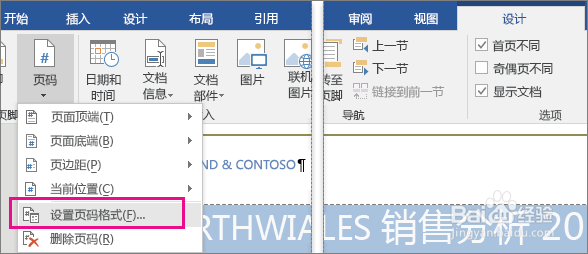
声明:本网站引用、摘录或转载内容仅供网站访问者交流或参考,不代表本站立场,如存在版权或非法内容,请联系站长删除,联系邮箱:site.kefu@qq.com。
阅读量:112
阅读量:93
阅读量:103
阅读量:29
阅读量:195